Hantera din organisation eller samling
Azure DevOps Services | Azure DevOps Server 2022 – Azure DevOps Server 2019
När du har skapat en organisation eller projektsamling lägger du till deltagare och konfigurerar principer, inställningar och andra tillgängliga alternativ. Den här artikeln innehåller en översikt över uppgifter som säkerställer att du konfigurerar din organisation eller samling för att få maximal användning av dina tjänster.
Varje organisation är associerad med en och endast en samling. Om du behöver skapa en annan organisation kan du läsa Planera din organisationsstruktur och Skapa en organisation.
När du installerar Azure DevOps Server skapar du automatiskt en standardsamling. Om du behöver skapa en annan projektsamling kan du läsa Hantera projektsamlingar.
Förutsättningar
| Kategori | Krav |
|---|---|
| Behörigheter | Medlem i gruppen Projektsamlingsadministratörer. Organisationsägare är automatiskt medlemmar i den här gruppen. |
Kommentar
Den här artikeln innehåller en översikt över uppgifter som kräver medlemskap i gruppen Administratörer för projektsamling. Information om uppgifter som utförs av medlemmar i en projektadministratörsgrupp finns i Hantera projektet.
Lägga till användare i din organisation
För stora företag ansluter du Azure DevOps till Microsoft Entra-ID och använder dess säkerhetsgrupper för att styra användaråtkomsten. På så sätt kan du synkronisera användare och grupper mellan Microsoft Entra-ID och Azure DevOps och minska kostnaderna för att hantera behörigheter och användaråtkomst.
Du kan lägga till användare och säkerhetsgrupper i din organisation via webbportalen Organisationsinställningar > Användargränssnitt , oavsett företagets storlek. Du kan också tilldela dessa användare och grupper till ett eller flera projekt i din organisation.
För stora företag är den rekommenderade metoden för att hantera Azure DevOps-användare att ansluta Azure DevOps till Active Directory (AD) och hantera användaråtkomst via säkerhetsgrupper som definierats i AD. På så sätt lägger du automatiskt till och tar bort samma användare och grupper från Azure DevOps när du lägger till och tar bort användare eller grupper från AD. Normalt bör du installera Active Directory innan du installerar Azure DevOps. Du begränsar underhållet av att hantera behörigheter och användaråtkomst.
För små och stora företag lägger du till användare i en serverinstans via webbportalens gränssnitt för åtkomstnivåer . Alla användare som läggs till i serverinstansen kan läggas till i ett eller flera projekt som definierats i projektsamlingen som definierats i serverinstansen.
När du lägger till användare anger du deras åtkomstnivå, som avgör vilka funktioner de kan använda via webbportalen. Mer information finns i följande resurser:
- Kom igång med behörigheter, åtkomst och säkerhetsgrupper
- Om åtkomstnivåer
- Lägg till organisationsanvändare och hantera åtkomst
- Ansluta din organisation till Microsoft Entra ID
Kommentar
Om Begränsa användarnas synlighet och samarbete för specifika projekt förhandsgranskningsfunktionen är aktiverad för organisationen kan användare som lagts till i gruppen Project-Scoped Användare inte komma åt projekt som de inte läggs till i. Mer information, inklusive viktiga säkerhetsrelaterade bildtexter, finns i Begränsa användarnas synlighet för projekt och mycket mer, senare i den här artikeln.
- Kom igång med behörigheter, åtkomst och säkerhetsgrupper
- Om åtkomstnivåer
- Lägga till användare eller grupper på en åtkomstnivå
- Installera Active Directory-domän Services (nivå 100)
Kommentar
Även om du lägger till en användare eller grupp på en åtkomstnivå måste du också lägga till dem i ett projekt för att de ska kunna ansluta till ett projekt och få åtkomst till funktioner som är tillgängliga via en klient eller webbportal som stöds.
Konfigurera fakturering
Azure DevOps debiterar för följande tjänster enligt beskrivningen i Priser för Azure DevOps.
- Enskilda tjänster:
- Microsoft-värdbaserade CI/CD-parallella jobb
- Ci/CD-parallella jobb med egen värd
- Lagring av Azure Artifacts-feeds
- Användarlicenser för Basic- eller Basic + Test-planer.
Alla organisationer beviljas fem kostnadsfria Basic-licenser och obegränsade användare med intressentåtkomst . Information om varje åtkomstnivå finns i Om åtkomstnivåer.
Om din organisation kräver fler än fem deltagare måste du konfigurera fakturering. Användare som har en Visual Studio-prenumeration kan läggas till utan ytterligare faktureringsavgifter. Faktureringen baseras på den åtkomstnivå, Grundläggande eller Grundläggande + Testplaner, som du tilldelar användaren. Mer information finns i Konfigurera fakturering.
Hantera säkerhet och behörigheter
Behörigheter och säkerhetsgrupper styr åtkomsten till specifika uppgifter.
I följande tabell visas de behörigheter som tilldelats på organisations- eller samlingsnivå. Alla behörigheter, förutom Att göra begäranden för andras räkning, beviljas till medlemmar i gruppen Administratörer för projektsamling. Mer information finns i Behörigheter och gruppreferenser, Grupper.
Allmänt
- Ändra spårningsinställningar
- Skapa nya projekt
- Ta bort teamprojekt
- Redigera information på instansnivå
- Visa information på instansnivå
Servicekonto
- Gör begäranden för andras räkning
- Utlösarhändelser
- Visa information om systemsynkronisering
Anslagstavlor
- Administratörsprocessbehörigheter
- Skapa process
- Ta bort fält från organisation eller konto
- Ta bort process
- Redigera process
Lagringsplatser (TFVC)
- Administrera ändringar på hyllan
- Administrera arbetsytor
- Skapa en arbetsyta
Pipelines
- Administrera behörigheter för byggresurser
- Hantera byggresurser
- Hantera pipelineprinciper
- Använda byggresurser
- Visa byggresurser
Testplaner
- Hantera testkontrollanter
Granskning
- Ta bort granskningsströmmar
- Hantera granskningsströmmar
- Visa granskningslogg
Principer
- Hantera företagsprinciper
Mer information om säkerhets- och inställningsbehörigheter på samlingsnivå finns i följande artiklar:
- Kom igång med behörigheter, åtkomst och säkerhetsgrupper
- Ändra behörigheter på organisations- eller samlingsnivå.
Lägga till medlemmar i gruppen Projektsamlingsadministratörer
När du skapar en organisation blir du medlem i gruppen Administratörer för projektsamling. Den här gruppen har behörighet att hantera organisationens inställningar, principer och processer. Den kan också skapa och hantera alla projekt och tillägg i organisationen.
Den person som skapar en projektsamling läggs automatiskt till som medlem i gruppen Administratörer för projektsamling. Medlemmar i den här gruppen har behörighet att hantera inställningar, principer och processer för organisationen. Medlemmar kan också skapa och hantera alla projekt som definierats i organisationen och installera och hantera tillägg.
Det är alltid en bra idé att ha fler än en person som har administrativa privilegier. Leta upp en projektsamlingsadministratör och be dem sedan att lägga till dig i gruppen.
Ange säkerhetsprinciper
Konfigurera säkerhetsprinciperna för din organisation via sidan Organisationsinställningar>Principer. Med de här principerna kan du bevilja eller begränsa följande funktioner:
- Icke-Microsoft-programåtkomst via OAuth
- SSH-autentisering
- Skapa offentliga projekt
- Inbjudan till GitHub-användarkonton
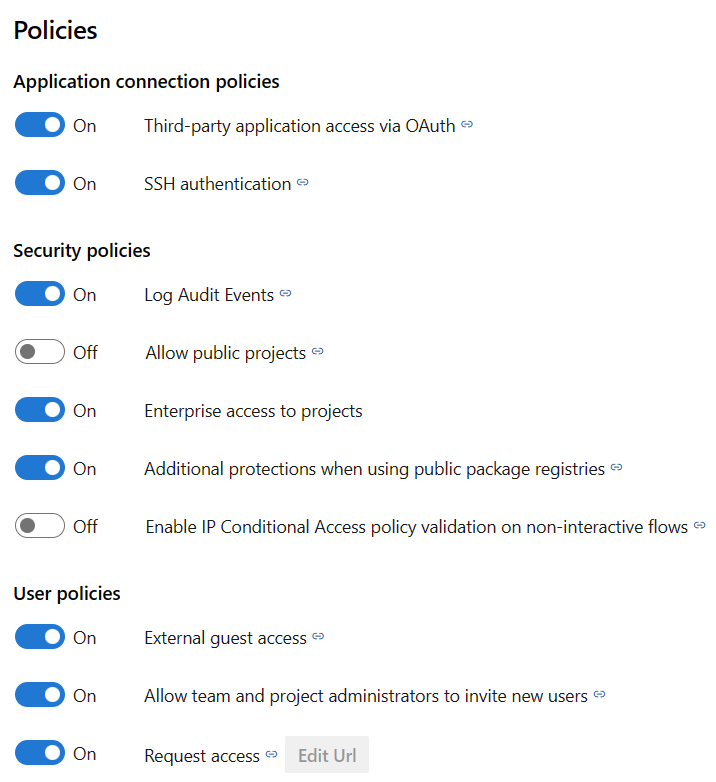
Mer information finns i Ändra programanslutning och säkerhetsprinciper för din organisation.
Begränsa användarens synlighet
Varning
Tänk på följande begränsningar när du använder den här förhandsgranskningsfunktionen:
- Funktionerna för begränsad synlighet som beskrivs i det här avsnittet gäller endast interaktioner via webbportalen. Med REST-API:er eller
azure devopsCLI-kommandon kan projektmedlemmar komma åt begränsade data. - Användare i den begränsade gruppen kan bara välja användare som uttryckligen läggs till i Azure DevOps och inte användare som har åtkomst via Microsoft Entra-gruppmedlemskap.
- Gästanvändare som är medlemmar i den begränsade gruppen med standardåtkomst i Microsoft Entra-ID kan inte söka efter användare med personväljaren.
Organisationer och projekt
Som standard kan användare som läggs till i en organisation visa all information och inställningar för organisationen och projektet. Du kan begränsa specifika användare, till exempel intressenter, Microsoft Entra-användare eller medlemmar i en viss säkerhetsgrupp, med Begränsa användarnas synlighet och samarbete till specifika projekt förhandsversionsfunktionen för organisationen. När funktionen aktiveras, kommer alla användare eller grupper som läggs till i gruppen Project-Scoped Användare att begränsas på följande sätt:
- Åtkomsten är endast begränsad till de projekt som de uttryckligen läggs till i.
- Vyer som visar listor över användare, projekt, faktureringsinformation, användningsdata och mer som nås via Organisationsinställningar är begränsade.
- Den uppsättning personer eller grupper som visas i val av personväljare och möjligheten att @mention personer är begränsad.
Identitetssökning och val
Med Microsoft Entra-ID kan du använda personväljare för att söka efter alla användare eller grupper i din organisation, inte bara de som finns i ditt aktuella projekt. Personväljare stöder följande Azure DevOps-funktioner:
- Val av en användaridentitet från ett identitetsfält för arbetsspårning, till exempel Tilldelad till
- Val av en användare eller grupp med hjälp av @mention i ett arbetsobjektsdiskussion eller rtF-fält, en pull-begärandediskussion, incheckningskommenterar eller kommentarer för ändringsuppsättningar eller hyllor
- Val av användare eller grupp med @mention från en wiki-sida
Som du ser i följande bild börjar du ange ett användar- eller säkerhetsgruppnamn i en personväljare tills du hittar en matchning.
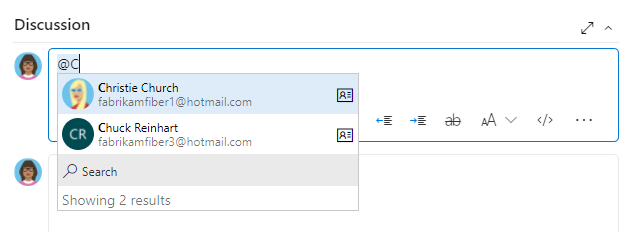
Användare och grupper som läggs till i gruppen Project-Scoped Användare kan bara se och välja användare och grupper i projektet som de är anslutna till från en personväljare.
Aktivera förhandsgranskningsfunktionen och lägg till användare i säkerhetsgruppen
Utför följande steg för att aktivera förhandsgranskningsfunktionen och lägga till användare och grupper i gruppen Project-Scoped Användare:
Aktivera Begränsa användarnas synlighet och samarbete för specifika projektförhandsgranskningsfunktion för organisationen.
Lägg till användarna i projektet enligt beskrivningen i Lägg till användare i ett projekt eller team. Användare som läggs till i ett team läggs automatiskt till i projektet och gruppgruppen.
Öppna Inställningar för organisationer>Säkerhetsbehörigheter> och välj Projektomfattande användare. Välj fliken Medlemmar.
Lägg till alla användare och grupper som du vill begränsa till det projekt som de läggs till i. Mer information finns i Ange behörigheter på projekt- eller samlingsnivå.
Gruppen Project-Scoped Användare visas bara under Behörigheter>Grupper när Begränsa användarnas synlighet och samarbete för specifika projekt förhandsfunktionen är aktiverad.
Alla säkerhetsgrupper i Azure DevOps betraktas som entiteter på organisationsnivå, även om de bara har behörighet för ett visst projekt. Det innebär att säkerhetsgrupper hanteras på organisationsnivå.
Från webbportalen kan synligheten för vissa säkerhetsgrupper begränsas baserat på användarens behörigheter. Du kan dock fortfarande identifiera namnen på alla säkerhetsgrupper i en organisation med hjälp av azure devops CLI-verktyget eller REST-API:erna. Mer information finns i Lägga till och hantera säkerhetsgrupper.
Hantera tillägg
Ett tillägg är en installationsbar enhet som lägger till nya funktioner i dina projekt. Azure DevOps-tillägg stöder följande funktioner:
- Planering och spårning av arbetsobjekt, sprintar, scrums och så vidare
- Skapa och släppa flöden
- Kodtestning och spårning
- Samarbete mellan teammedlemmar
Om du till exempel vill ha stöd för kodsökning installerar du kodsökningstillägget.
Du vill berätta för användarna om tillägg och att de kan begära ett tillägg. Om du vill installera och hantera tillägg måste du vara organisationsägare, medlem i projektsamlingsadministratörer grupp. Eller så kan du läggas till i rollen Chef för tillägg.
Installera kodsökning
Kodsökning är ett kostnadsfritt Marketplace-tillägg som gör att du kan söka i alla källlagringsplatser. Mer information finns i Installera och konfigurera Sökning.
Aktivera analys
Analytics-tjänsten är rapporteringsplattformen för Azure DevOps och ersätter den tidigare plattformen baserat på SQL Server Reporting Services. Analys har skapats för rapportering och optimerats för snabb läsåtkomst och serverbaserade aggregeringar. Använd den för att besvara kvantitativa frågor om tidigare eller nuvarande tillstånd för dina projekt.
Mer information finns i Vad är Analytics-tjänsten? och Aktivera Analytics-tjänsten.
Justera tidszon och andra organisationsinställningar
När du skapar en organisation anger du namnet på din organisation och väljer den region där din organisation finns. Standardtidszonen är inställd på UTC. Du kan uppdatera tidszonen och ange en sekretess-URL från > organisationsinställningar. Mer information om de här inställningarna finns i följande artiklar:
Konfigurera DevOps-inställningar
Använd följande inställningar, som definieras på organisationsnivå, för att stödja ditt arbete.
- Lägga till agentpooler
- Definiera kvarhållningsinställningar för pipeline
- Definiera lagringsplatsinställningar:
Anpassa arbetsspårningsprocesser
Alla verktyg för arbetsspårning är tillgängliga direkt när du har skapat ett projekt. Ofta kanske en eller flera användare vill anpassa upplevelsen för att uppfylla ett eller flera affärsbehov. Processer anpassas enkelt via användargränssnittet. Du kanske dock vill upprätta en metod för vem som hanterar uppdateringarna och utvärderar begäranden.
Mer information finns i följande artiklar:
Varna användare med informationsbanderoller
Kommunicera snabbt med dina Azure DevOps-användare via informationsbanderoller. Använd banderoller för att varna dina Azure DevOps-användare om kommande ändringar eller händelser utan att skicka massmeddelanden. Mer information finns i Lägga till och hantera informationsbanderoller.
Granska och uppdatera meddelanden
Många meddelanden är fördefinierade på organisations- eller samlingsnivå. Du kan hantera prenumerationer eller lägga till nya prenumerationer.
Konfigurera en SMTP-server
För att gruppmedlemmar ska kunna ta emot meddelanden måste du konfigurera en SMTP-server.
Skala din organisation eller samling
Mer information om hur du skalar din organisation finns i följande artiklar.